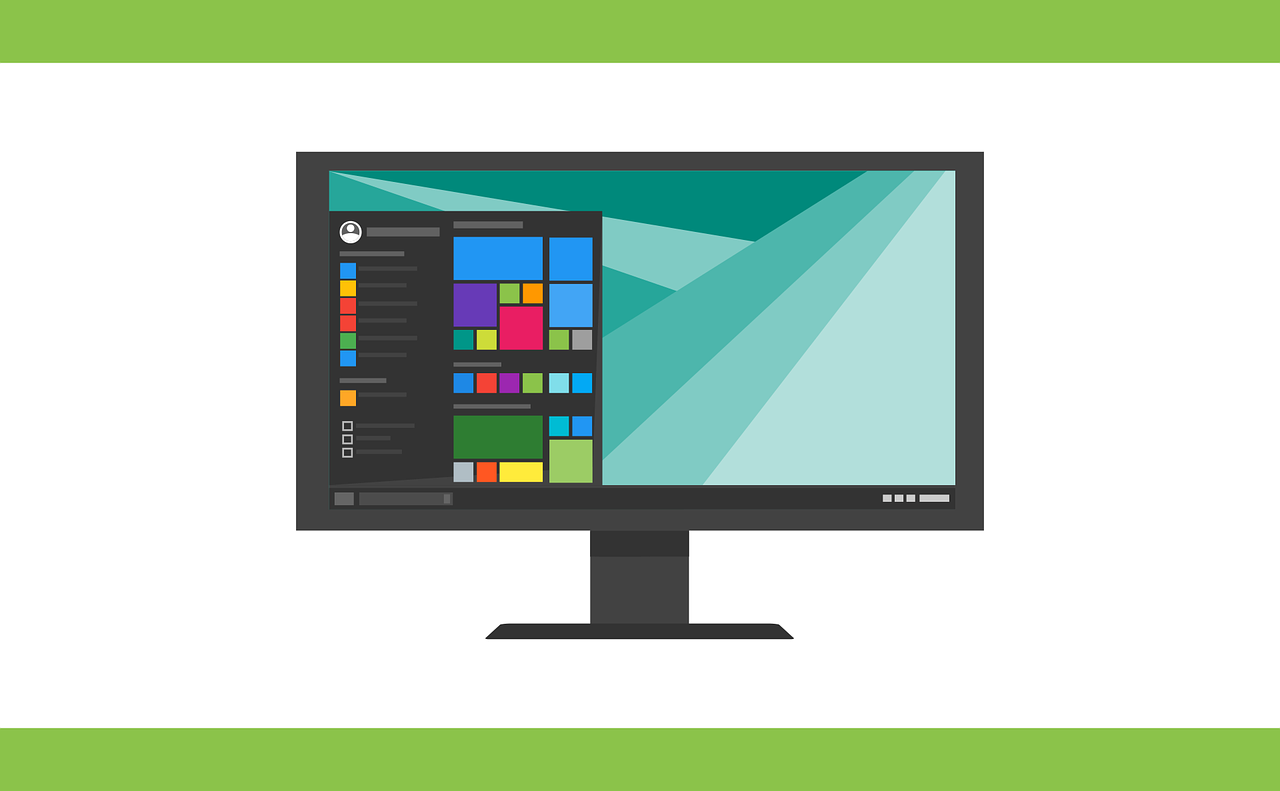土曜日、ひととおり仕事を終えたところでWindows10の通知バーに「Windows 10 May 2019 Update」の更新をしろと表示されました。日曜日は今のところ急ぎの仕事がないから、この機会にWindows10の大型アップデートを行うことにしました。
1時間くらいかかったような気がしますが、画面上おかしなところもなくいつも通りのような気がしたので、そのままパソコンをシャットダウンし、今日パソコンを起動したらノートン インターネット セキュリティが起動していないことに気付きました。
Windows 10 MAY 2019 Update後、ノートンインターネットセキュリティが起動できなくなった
しばらく待ってみても常駐プログラムにノートン インターネット セキュリティが起動してこないので、パソコンを再起動してみましたが、まったく同じ状況です。
デスクトップにあったノートン インターネット セキュリティのショートカットアイコンをダブルクリックしても、スタートメニューからノートン インターネット セキュリティからも起動できません。
ググってみると、ノートンの公式サイトでノートン削除/再インストールツールをダウンロードするように書かれていました。
外部サイト Windows 版ノートンが起動しない問題を解決する
ノートン インターネット セキュリティを再インストールしてみる
指示されたようにツールをデスクトップにダウンロードしたNRnRアイコンをダブルクリックすると、使用許諾契約の画面が表示されるので同意をクリックします。
「削除および再インストール」をクリックします。
この先の流れ、結構時間がかかりますが、再起動を促す画面が出たら再起動します。
再起動後にノートン インターネット セキュリティのインストールが始まります。インストール完了後、ノートンサーバーと接続し、Nortonアカウントとパスワードの入力を求められます。
認証が完了すればノートンインターネットセキュリティが起動できるようになります。
Windows10の大型アップデート後は要注意!です
Windows10の大型アップデートである「Windows 10 May 2019 Update」。大型アップデートなので大きな仕様変更があったり、今回のように起動できなくなるソフトがあったりします。
詳しくは「窓の杜」にてまとめ記事がありましたのでシェアしておきます。
「Windows 10 May 2019 Update」に関連する不具合のまとめ(8月5日更新) 窓の杜
不定期に行われる更新プログラムに比べ、この大型アップデートは時間もかかるし大きな仕様変更が加わったりもするので時間に余裕がないときには手を出さないほうがいいと思います。
追記:もうひとつ、Photoshop CC 2019で上書き保存ができなくなりました。